Hemos hablado de muchos editores gráficos en el pasado, pero si lo único que necesitamos es recortar y cambiar el tamaño en un grupo de imágenes, ¿es obligatorio usar un paquete de software completo? La respuesta es un categórico «no». De hecho, es más que suficiente con visitar la página oficial de Birme, Bulk Image Resizing Made Easy. Esta herramienta unifica el proceso de cambio de tamaño con recorte, y lo simplifica gracias a una interfaz rápida e intuitiva.
Paint.NET ha sido mi editor principal por muchos años, y espero con ansias al build estable de su versión 5.0. Sin embargo, la necesidad de cargar todo el editor para realizar una simple operación de recorte o cambio de tamaño resulta frustrante en algunas ocasiones, más aún cuando la sesión involucra a varias imágenes. La ausencia de soporte para un procesamiento por lotes es uno de los grandes puntos débiles de Paint.NET, por lo tanto, no es mala idea buscar una alternativa para acciones básicas de «redimensionar y recortar». Una de las más interesantes es Birme, Bulk Image Resizing Made Easy.
Cómo cambiar el tamaño y recortar imágenes a la vez con Birme
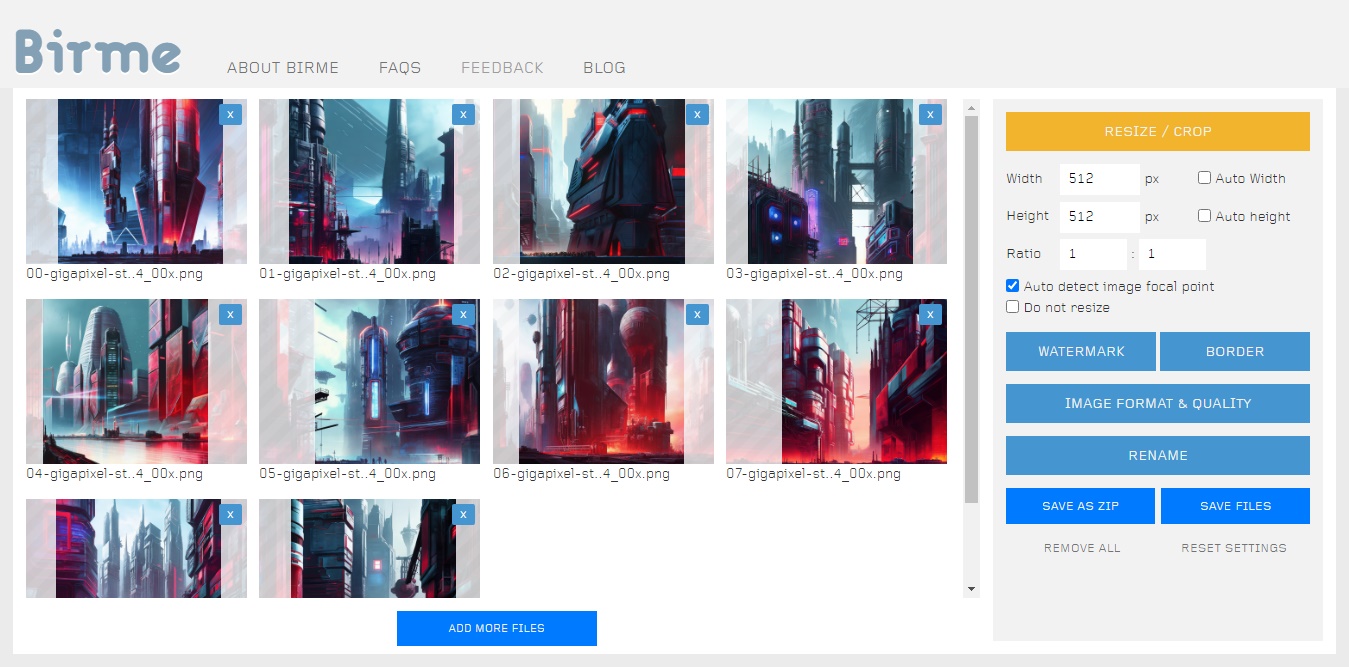
Para comenzar, haz clic en Browse from your Computer, y selecciona las imágenes que deseas procesar. A la derecha de la interfaz podrás definir el alto y ancho final para cada una, o dejar que se configuren automáticamente con los parámetros Auto Width y Auto Height. También puedes modificar la relación (léase formato, como 4:3 o 16:9), o forzar el punto focal. El ajuste para el recorte se lleva a cabo usando el ratón, especificando la posición del cuadro definitivo.
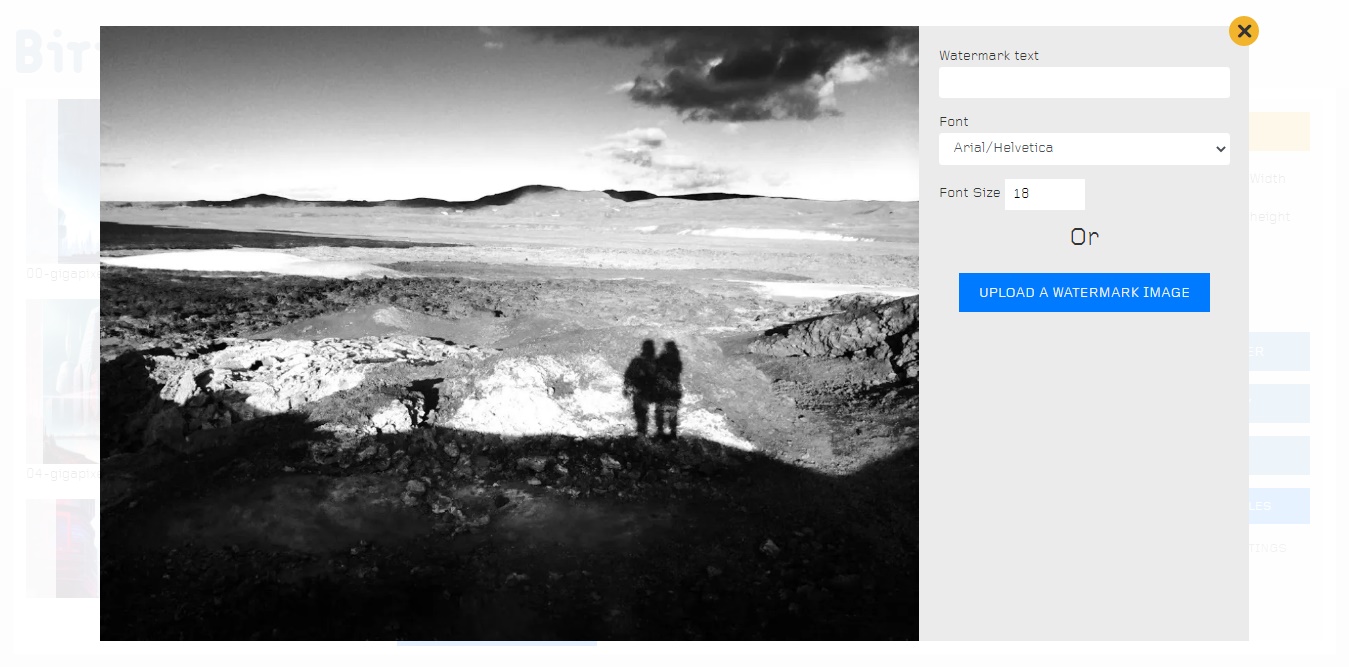
El resto de las opciones en Birme permite la inyección de marcas de agua, y bordes para los perímetros. El menú de formato y calidad habilita el uso de JPEG y WEBP (cada uno con su porcentaje de calidad), o puedes conservar el formato original si así lo deseas. Finalmente, la opción Rename es muy útil para cambiar el nombre de todas las imágenes, aplicando un patrón específico.

La única limitación mayor de Birme es que no separa las operaciones de recorte y cambio de tamaño. La opción «Do Not Resize» básicamente anula la categoría entera, y si el objetivo es recortar un trozo de la imagen e ignorar el resto sin realizar ajustes en la resolución, esta webapp no te servirá. Otra restricción la impone el propio navegador al procesar múltiples archivos, pero la forma de escapar a ella es usando la opción «Save as zip». A pesar de estos detalles, Birme hace un buen trabajo al procesar docenas de imágenes a la vez, y eso es exactamente lo que buscamos aquí. ¡Haz la prueba!
Sitio oficial: Haz clic aquí


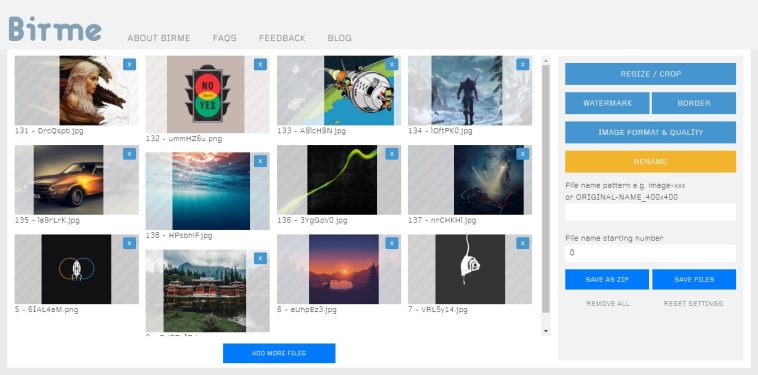
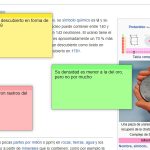
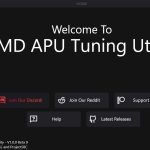
Yo tambien uso Paint.NET como editor de imagenes Principal lo busque como alternativa al GIMP.
Con el tema de los procesamientos por LOTES concuerdo tambien busco automatizar ese tipo de tareas con esa herramienta (paint.NET).
Me bino Bien que comparieras este Programa (BRIME) no lo conocia.
Slaudos,
Gracias por el POST